목차
이 기사에서는 Excel에서 VBA 를 사용하여 문서를 PDF로 인쇄하는 방법을 보여드리겠습니다. 이를 위해 VBA 의 ExportAsFixedForma t 메서드를 사용합니다. 적절한 예와 그림을 통해 이 방법의 모든 매개변수에 대해 설명하겠습니다.
Excel VBA에서 PDF로 인쇄(빠른 보기)

연습 워크북 다운로드
이 글을 읽는 동안 연습할 연습 워크북을 다운로드하세요.
VBA PDF로 인쇄.xlsm
ExportAsFixedFormat 문 소개
⧭ 개요:
VBA ExportAsFixedForma t 방법 는 주어진 문서를 VBA 와 함께 주어진 이름으로 PDF 형식으로 저장합니다. 이것은 많은 Excel 워크시트로 작업하고 나중에 사용할 수 있도록 저장하는 사람들에게 매우 유용한 방법입니다.
⧭ 구문:
VBA ExportAsFixedFormat 방법:
5559

⧭ 매개변수:
| 매개변수 | 필수 / 선택 | 설명 |
|---|---|---|
| 유형 | 필수 | 저장하려는 파일의 유형을 나타냅니다. 다른 이름으로 저장. PDF 파일의 경우 xlTypePDF를 사용하고 XPS 파일의 경우 xlTypeXPS를 사용합니다. |
| 파일 이름 | 선택 사항 | 저장하려는 파일의 이름입니다. 통합 문서와 다른 경로에 파일을 저장하려면 여기에 파일의 전체 경로를 입력하십시오. |
| 품질 | 선택 사항 | 나타냅니다저장할 파일의 품질. 표준 품질에 xlQualityStandard를 사용하거나 최소 품질에 xlQualityMinimum을 사용합니다. |
| IncludeDocProperties | 선택 사항 | 문서 속성을 포함하려면 True로 설정합니다. 문서 속성을 포함하지 않으려면 False로 설정하세요. |
| IgnorePrintAreas | Optional | 인쇄 영역을 무시하려면 True로 설정하고, 포함하지 않으려면 False로 설정하세요. 인쇄 영역을 무시합니다. |
| 시작 | 선택 사항 | 문서 저장을 시작할 시작 페이지 번호입니다. |
| To | 선택 | 문서 속성을 포함하려면 True로 설정하고, 문서 속성을 포함하지 않으려면 False로 설정하세요. |
| OpenAfterPublish | 선택 | 게시 후 문서를 열려면 True로 설정하거나 False로 설정하세요. |
⧭ Return Value:
엑셀 워크북의 워크시트를 PDF 문서로 변환하여 지정한 폴더에 지정한 이름으로 저장합니다.
5 ExportAsFixedFormat 문을 사용하여 Excel VBA에서 PDF로 인쇄하는 예
Excel VBA에서 문서를 PDF로 인쇄하는 방법에 대한 몇 가지 예를 살펴보겠습니다. 를 ExportAsFixedFormat 방법으로.
예 1: 이름이나 경로를 지정하지 않고 Excel VBA에서 PDF로 인쇄
다음은 마린책방이라는 서점의 장서 기록이 있는 워크시트.
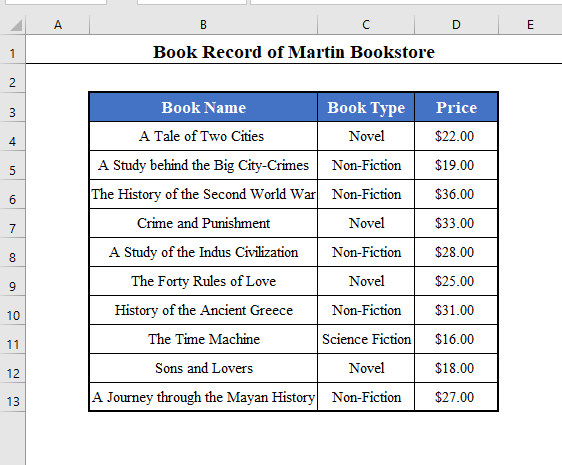
이름이나 경로를 지정하지 않고 워크시트를 PDF 문서로 변환하는 간단한 VBA 코드를 작성합니다.
⧭ VBA 코드:
4831

⧭ 출력:
이 코드를 실행하면 통합 문서와 동일한 이름의 PDF 파일을 찾을 수 있습니다(이름이 지정되지 않은 경우 기본 이름) ) 통합 문서가 있는 동일한 폴더에 있습니다(경로가 지정되지 않은 기본 폴더).
내 통합 문서의 이름이 Book1<2이었기 때문에 여기서 이름은 Book1.pdf 입니다>.

자세히 보기: Excel VBA: 인쇄 영역을 동적으로 설정하는 방법(7가지 방법)
예 2 : 이름과 경로가 지정된 Excel VBA에서 PDF로 인쇄
이제 동일한 통합 문서를 이름과 경로를 지정하여 다른 PDF 파일로 변환합니다.
내 컴퓨터의 경로 C:\Users\Public\ExcelWIKI 에 이름이 "Martin Bookstore.pdf" 인 PDF. 따라서 VBA 코드는 다음과 같습니다.
⧭ VBA 코드:
3454

⧭ 출력 :
이 코드는 Martin Bookstore.pdf 라는 이름으로 내 컴퓨터의 C:\Users\Public\ExcelWIKI 경로에 PDF 문서를 저장합니다. .

자세히 보기: Excel에서 선택한 영역을 인쇄하는 방법(예 2개)
유사 읽기:
- Excel에서 제목을 인쇄하는 방법(5가지 쉬운 방법)
- Excel에서 주석이 있는 워크시트 인쇄(5 쉬운 방법)
- 엑셀에서 선택한 셀을 인쇄하는 방법(2가지 쉬운 방법)
- 중앙에 인쇄Excel의 영역(4가지 방법)
- Excel VBA로 인쇄 미리보기를 표시하는 방법(3개의 매크로)
예 3: 인쇄 게시 후 파일 열기로 Excel VBA에서 PDF로
이제 게시 후 파일이 열리는 방식으로 문서를 PDF로 인쇄합니다. OpenAfterPublish 매개변수를 True 로 설정해야 합니다.
따라서 VBA 코드는
<1이 됩니다>⧭ VBA 코드:
7429
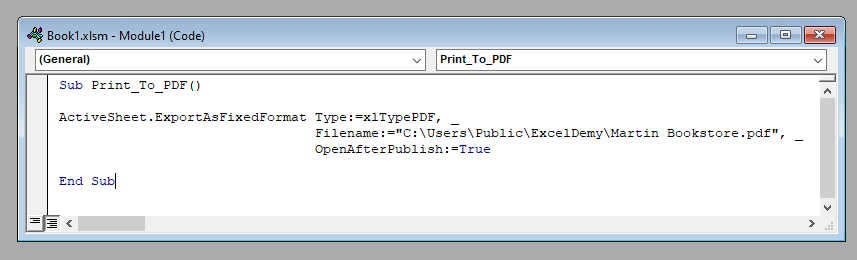
⧭ 출력:
이 코드는 PDF 문서를 <경로에 저장합니다. 1>C:\Users\Public\ExcelWIKI 를 Martin Bookstore.pdf 라는 이름으로 내 컴퓨터에 저장하고 게시되자마자 파일을 엽니다.

관련 콘텐츠: Excel에서 인쇄 미리보기를 설정하는 방법(6가지 옵션)
예 4: 여러 워크시트를 여러 PDF 파일로 인쇄 Excel VBA
지금까지 하나의 워크시트를 인쇄했습니다. 이번에는 여러 개의 워크시트를 여러 개의 PDF 파일로 인쇄합니다.
각각 특정 서점의 도서 기록이 포함된 5 개의 워크시트가 포함된 통합 문서가 있습니다.
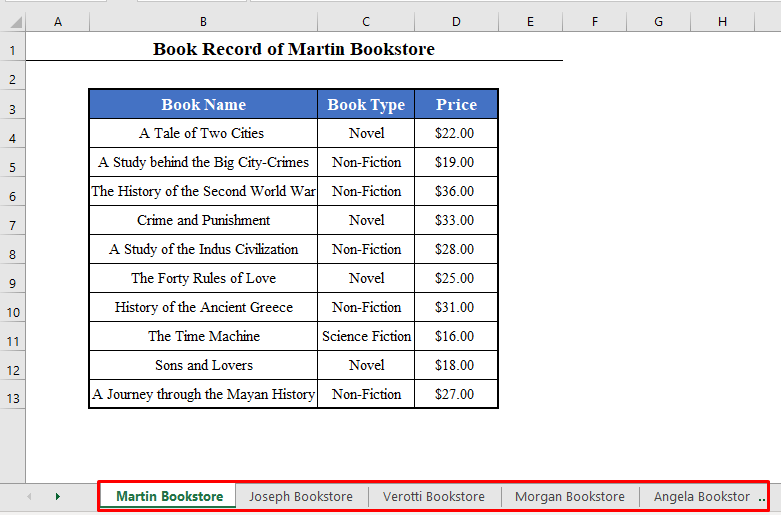
이번에는 모든 워크시트를 PDF 파일로 변환합니다.
VBA 코드는 다음과 같습니다.
⧭ VBA 코드:
7649

⧭ 출력:
코드를 실행합니다. 입력 상자에 PDF로 변환할 워크시트의 이름을 입력하라는 메시지가 표시됩니다. 여기에 Joseph Bookstore, Morgan Bookstore, Angela를 입력했습니다.서점 .

확인 을 클릭합니다. C:\Users\Public\ExcelWIKI 폴더에 PDF 파일로 저장됩니다.

자세히 보기: Excel에서 여러 시트를 인쇄하는 방법(7가지 방법)
예제 5: Excel VBA에서 PDF 파일로 인쇄하는 사용자 정의 함수 개발
마지막으로 Excel VBA 를 사용하여 모든 워크시트를 PDF로 인쇄하는 사용자 정의 함수를 개발하는 방법을 보여 드리겠습니다.
이라는 함수를 개발해 보겠습니다. 활성 워크시트를 PDF 파일로 인쇄하는 PrintToPDF .
VBA 코드는 다음과 같습니다.
⧭ VBA 코드:
7367

⧭ 출력:
워크시트의 아무 셀에나 이 함수를 입력합니다.
=PrintToPDF() 
그런 다음 입력 을 클릭합니다. 활성 시트( Martin Bookstore 여기)를 지정된 폴더의 PDF 파일로 변환합니다.

더 읽기: Excel VBA: 페이지에 맞게 사용자 양식 인쇄(2가지 방법)
기억해야 할 사항
코드를 개발하는 동안 대부분의 VBA 의 ActiveSheet 개체를 사용한 시간입니다. 활성 통합 문서에서 해당 시점에 활성 상태인 워크시트를 반환합니다.
또한 때때로 우리는 ActiveSheet.Name 속성을 사용했습니다. 활성 워크시트의 이름을 반환합니다.
결론
따라서 Excel에서 VBA 를 사용하여 워크시트를 PDF로 인쇄하는 방법입니다. 당신은 어떤질문? 부담 없이 문의하세요. 더 많은 게시물과 업데이트를 보려면 ExcelWIKI 사이트를 방문하는 것을 잊지 마십시오.

